- تاریخ برگزاری کنفرانس WWDC 2024 اعلام شد
- نسخه نهایی iOS 17.3 و iPadOS 17.3 عرضه شد
- بالاخره Apple Vision Pro از تاریخ ۲ فوریه عرضه خواهد شد
- اگر این ویدیو رو ندیدی، «آیفون کارکرده نخر!»
- نسخه نهایی iOS 17.2 و iPadOS 17.2 با اپلیکیشن Journal عرضه شد
- نسخه نهایی watchOS 10.2 عرضه شد
- نسخه نهایی macOS Sonoma 14.2 عرضه شد
- نسخه نهایی iOS 17.1.2 و iPadOS 17.1.2 عرضه شد
- نسخه نهایی macOS Sonoma 14.1.2 عرضه شد
- نسخه نهایی iOS 17.1.1 و iPadOS 17.1.1 عرضه شد
آخرین مطالب
امکانات وب
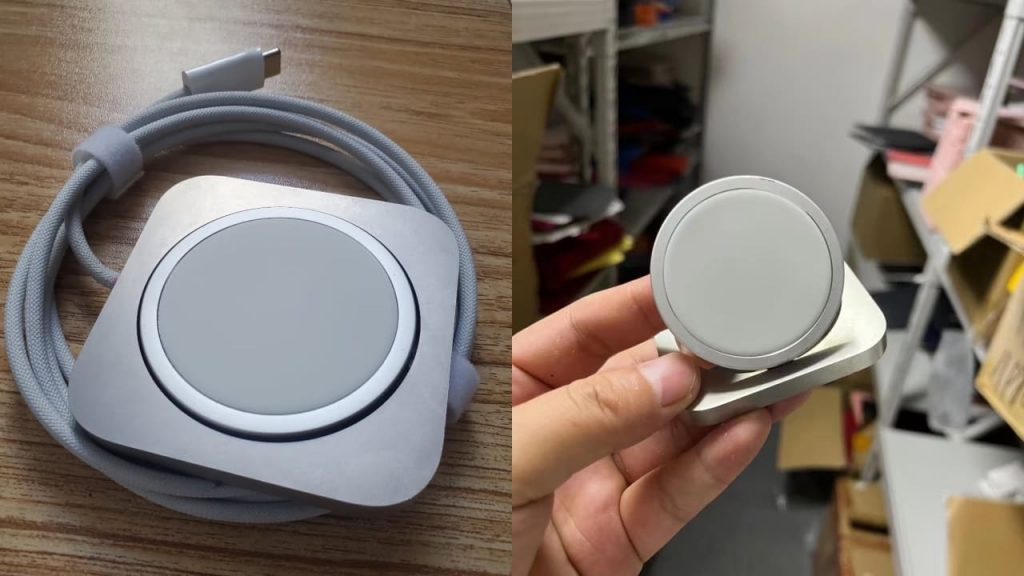 به تازگی تصاویری در توییتر توسط @DuanRui به بیرون درز پیدا کرده که تصاویری از نمونه اولیه و عرضه نشدهای توسط اپل بنام Apple Magic Charger است.
متریال استفاده شده در این اکسسوری از جنش آلمینیوم است و دارای یک پد شارژ MagSafe هم هست که برای ایر پادز و آیفون قابل استفاده بوده. همچنین پد MagSafe به سمت بالا هم میآید و میتوانستید از آیفون خود به عنوان استند هم استفاده کنید.
در ادامه تصویر این اکسسوری عرضه نشده را میتوانید مشاهده کنید و مشخص نیست که اپل در آینده قرار است این وسیله را عرضه کند یا خیر. سایت آیفون آیپاد آیپد مک...
به تازگی تصاویری در توییتر توسط @DuanRui به بیرون درز پیدا کرده که تصاویری از نمونه اولیه و عرضه نشدهای توسط اپل بنام Apple Magic Charger است.
متریال استفاده شده در این اکسسوری از جنش آلمینیوم است و دارای یک پد شارژ MagSafe هم هست که برای ایر پادز و آیفون قابل استفاده بوده. همچنین پد MagSafe به سمت بالا هم میآید و میتوانستید از آیفون خود به عنوان استند هم استفاده کنید.
در ادامه تصویر این اکسسوری عرضه نشده را میتوانید مشاهده کنید و مشخص نیست که اپل در آینده قرار است این وسیله را عرضه کند یا خیر. سایت آیفون آیپاد آیپد مک...برچسب : نویسنده : محمد رضا جوادیان cafeapple بازدید : 107 تاريخ : جمعه 27 آبان 1401 ساعت: 23:24
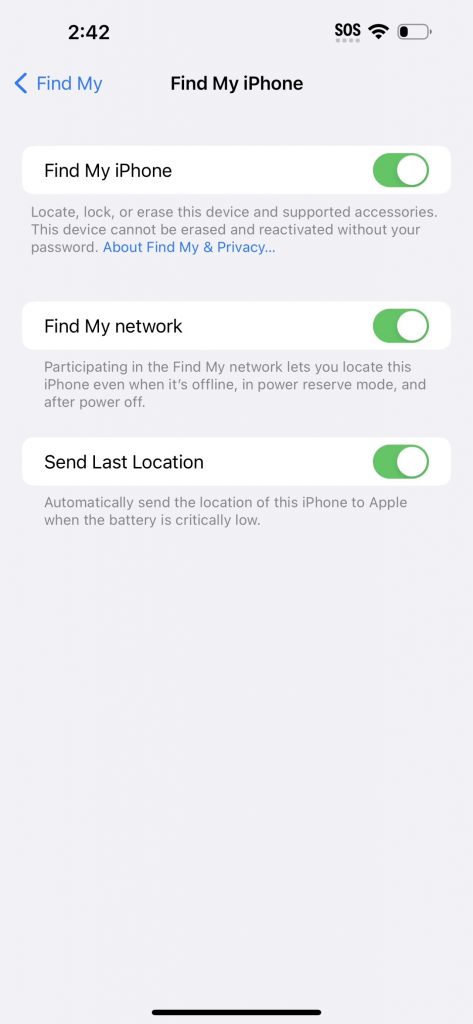 یکی از مشکلاتی که اکثرا با AirPodsهای خود دارند گم شدن یکی از گوشهای این هدفون است.
به کمک این آموزش میتوانید AirPods خود را به اپلیکشن Find My iPhone اضافه کنید و در صورتی که هر یک از گوشیها را گم کنید میتوانید موقعیت آن را روی نقشه و به کمک این اپلیکیشن مشاهده کنید.
مرحله ۱:
ابتدا وارد اپلیکیشن Settings شوید، روی اسم خود تپ کنید و وارد پنل مربوط به Apple ID شوید. به پایین اسکرول کنید و وارد بخش Find My شوید. و مطابق عکس زیر مطمئن شوید که Find My iPhone روشن باشد. و گزینه Send Last Location هم روشن باشد حتما.
مرحله ۲:
مجددا وارد اپلیکیشن Settings شوید و وارد قسمت Bluetooth شوید.
مرحله ۳:
AirPods خود را که پیشتر به آن متصل شدید را مشاهده میکنید. روی (i) بزنید و وارد تنظیمات آن شوید.
مرحله ۴:
به پایین اسکرول کنید و مطمئن شوید که Find My روشن است. اگر این گزینه را نمیبینید، شما پیشتر این گزینه را روشن کردید و برای مشاهده موقعیت هدفونتان روی Show in Find My تپ کنید. سایت آیفون آیپاد آیپد مک...
یکی از مشکلاتی که اکثرا با AirPodsهای خود دارند گم شدن یکی از گوشهای این هدفون است.
به کمک این آموزش میتوانید AirPods خود را به اپلیکشن Find My iPhone اضافه کنید و در صورتی که هر یک از گوشیها را گم کنید میتوانید موقعیت آن را روی نقشه و به کمک این اپلیکیشن مشاهده کنید.
مرحله ۱:
ابتدا وارد اپلیکیشن Settings شوید، روی اسم خود تپ کنید و وارد پنل مربوط به Apple ID شوید. به پایین اسکرول کنید و وارد بخش Find My شوید. و مطابق عکس زیر مطمئن شوید که Find My iPhone روشن باشد. و گزینه Send Last Location هم روشن باشد حتما.
مرحله ۲:
مجددا وارد اپلیکیشن Settings شوید و وارد قسمت Bluetooth شوید.
مرحله ۳:
AirPods خود را که پیشتر به آن متصل شدید را مشاهده میکنید. روی (i) بزنید و وارد تنظیمات آن شوید.
مرحله ۴:
به پایین اسکرول کنید و مطمئن شوید که Find My روشن است. اگر این گزینه را نمیبینید، شما پیشتر این گزینه را روشن کردید و برای مشاهده موقعیت هدفونتان روی Show in Find My تپ کنید. سایت آیفون آیپاد آیپد مک...برچسب : نویسنده : محمد رضا جوادیان cafeapple بازدید : 106 تاريخ : جمعه 27 آبان 1401 ساعت: 23:24
برچسب : نویسنده : محمد رضا جوادیان cafeapple بازدید : 124 تاريخ : سه شنبه 17 آبان 1401 ساعت: 22:50
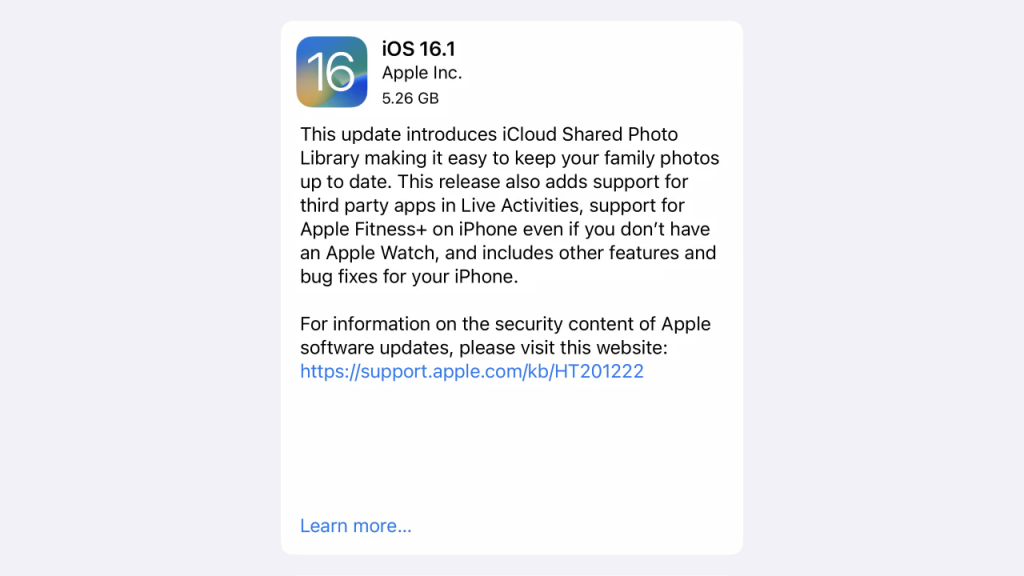 شب گذشته بالاخره اولین آپدیت Major برای iOS 16 یعنی نسخه جدید iOS 16.1 برای تمام دستگاههایی که از این نسخه پشتیبانی میکنند عرضه شد.
در این نسخه:
اضافه شدن ویژگی iCloud Shared Photo Library
Live Activities در بخش Dynamic Island برای آیفونهای ۱۴ پرو
امکان استفاده از قابلیت Fitness+ حتی بدون داشتن Apple Watch
بهبودهایی در اپلیکیشن Wallet و Home
Clean Energy Charging
برای آپدیت باید به مسیر Settings > General > Software Update مراجعه کنید. سایت آیفون آیپاد آیپد مک...
شب گذشته بالاخره اولین آپدیت Major برای iOS 16 یعنی نسخه جدید iOS 16.1 برای تمام دستگاههایی که از این نسخه پشتیبانی میکنند عرضه شد.
در این نسخه:
اضافه شدن ویژگی iCloud Shared Photo Library
Live Activities در بخش Dynamic Island برای آیفونهای ۱۴ پرو
امکان استفاده از قابلیت Fitness+ حتی بدون داشتن Apple Watch
بهبودهایی در اپلیکیشن Wallet و Home
Clean Energy Charging
برای آپدیت باید به مسیر Settings > General > Software Update مراجعه کنید. سایت آیفون آیپاد آیپد مک...برچسب : نویسنده : محمد رضا جوادیان cafeapple بازدید : 105 تاريخ : پنجشنبه 5 آبان 1401 ساعت: 21:54
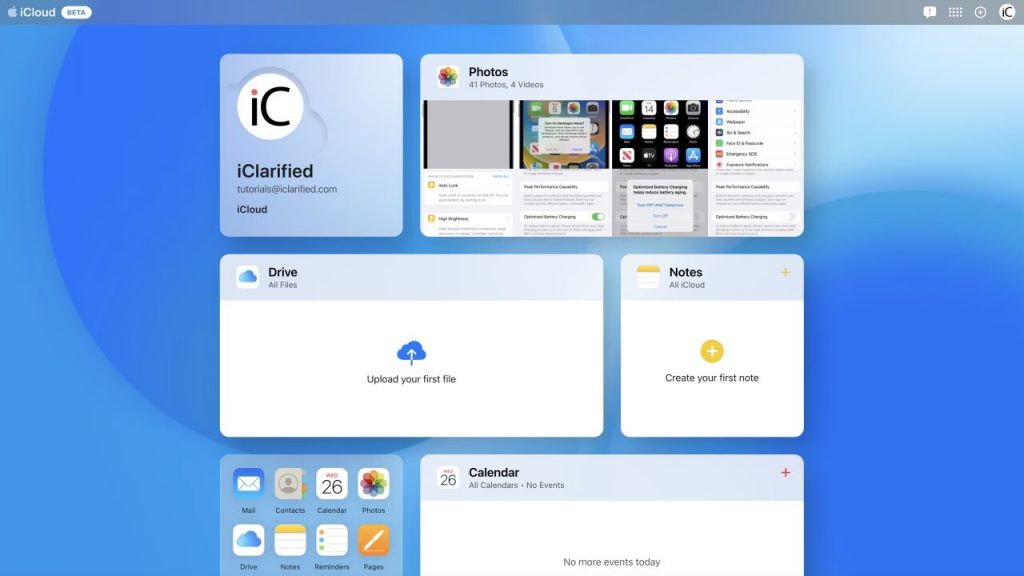 بالاخره پس از مدتها اپل بازطراحی وبسایت iCloud را شروع کرد. این طراحی جدید از طریق وب سایت زیر قابل مشاهده و استفاده است. احتمالا بزودی شاهد رونمایی از این طراحی در وبسایت اصلی خواهیم بود.
https://beta.icloud.com/
طراحی جدید وبسایت iCloud به شکل به شکل tiled درآمده و دسترسی به بخشهای مختلف را راحتتر میسازد.
در بخش منوی سایت هم یه گزینه جدید اضافه شده بنام Create New که یک شورتکات برای ایجاد ایمیل، ساخت نوت و غیره است.
در ادامه تصاویر این طراحی را میتوانید مشاهده کنید. سایت آیفون آیپاد آیپد مک...
بالاخره پس از مدتها اپل بازطراحی وبسایت iCloud را شروع کرد. این طراحی جدید از طریق وب سایت زیر قابل مشاهده و استفاده است. احتمالا بزودی شاهد رونمایی از این طراحی در وبسایت اصلی خواهیم بود.
https://beta.icloud.com/
طراحی جدید وبسایت iCloud به شکل به شکل tiled درآمده و دسترسی به بخشهای مختلف را راحتتر میسازد.
در بخش منوی سایت هم یه گزینه جدید اضافه شده بنام Create New که یک شورتکات برای ایجاد ایمیل، ساخت نوت و غیره است.
در ادامه تصاویر این طراحی را میتوانید مشاهده کنید. سایت آیفون آیپاد آیپد مک...برچسب : نویسنده : محمد رضا جوادیان cafeapple بازدید : 118 تاريخ : پنجشنبه 5 آبان 1401 ساعت: 21:54
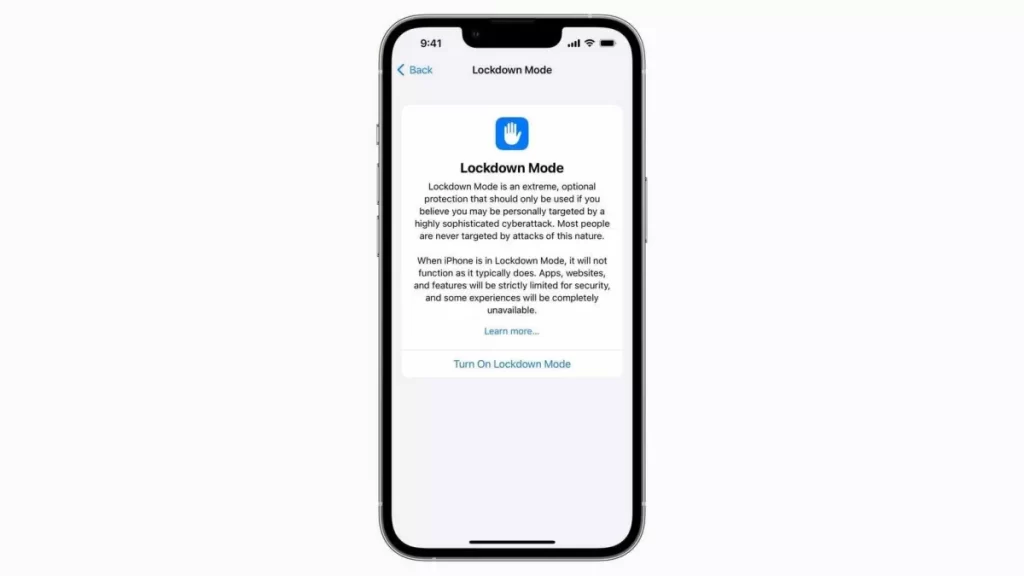 این روزها با پیشرفت روزافزون تکنولوژی و افزایش توان سختافزاری گوشیهای هوشمند بسیار از دیتاهای مهم همانند تصاویر، اطلاعات کارت و اسناد و مدارک خصوصی همه داخل گوشیها قرار دارند و محافظت از این اطلاعات این روزها به کار بسیار دشواری تبدیل شده است.
اپل در این راستا همیشه در تلاش بوده که امنیت اطلاعات کاربران به درستی تامین کند، ویژگیهایی همچون استفاده از Face ID و تشخیص چهره هوشمند یا فعال کردن رمز دو مرحلهای روی Apple ID و غیره اما در هر حال شرایط بحرانی دیگری هم وجود دارد که ممکن است امنیت اطلاعات شما را به خطر بیاندازد. به همین جهت در iOS 16 قابلیت جدیدی معرفی شد بنام “Lockdown Mode” که در ادامه راجع به آن بیشتر صحبت خواهیم کرد.
این ویژگی به صورت خلاصه برای مقابله با حملات سایبری بسیار هدفمند طراحی و توسعه پیدا کرده است.
با فعال کردن این ویژگی دستگاه شما در سطح امنیتی بسیار بالایی قرار میگیرد که دسترسی به تمام موارد زیر را غیر ممکن میسازد:
فایلهای ارسالی در Messages
امکان دریافت تماس از طریق FaceTime
محدود شدن امکانات اپلیکیشن سافاری
تمام آلبومهای در Shared Photos پاک خواهند شد
تمام دسترسیهای جانبی دستگاه قطع خواهد شد
تمام سرویسهای اپل از دسترس خواند شد و دعوتنامههای ارسالی هم Expire میشوند
امکان نصب Profile غیر فعال خواهد شد
برای فعال کردن این سرویس به مسیر زیر بروید:
Settings > Privacy & Security > Lockdown Mode > Tu On Lockdown Mode > Tu On & Restart
و برای غیر فعال کردن این سرویس به مسیر زیر بروید:
Settings > Privacy & Security > Lockdown Mode > Tu Off Lockdown Mode > Tu Off & Restart Adblock سایت آیفون آیپاد آیپد مک...
این روزها با پیشرفت روزافزون تکنولوژی و افزایش توان سختافزاری گوشیهای هوشمند بسیار از دیتاهای مهم همانند تصاویر، اطلاعات کارت و اسناد و مدارک خصوصی همه داخل گوشیها قرار دارند و محافظت از این اطلاعات این روزها به کار بسیار دشواری تبدیل شده است.
اپل در این راستا همیشه در تلاش بوده که امنیت اطلاعات کاربران به درستی تامین کند، ویژگیهایی همچون استفاده از Face ID و تشخیص چهره هوشمند یا فعال کردن رمز دو مرحلهای روی Apple ID و غیره اما در هر حال شرایط بحرانی دیگری هم وجود دارد که ممکن است امنیت اطلاعات شما را به خطر بیاندازد. به همین جهت در iOS 16 قابلیت جدیدی معرفی شد بنام “Lockdown Mode” که در ادامه راجع به آن بیشتر صحبت خواهیم کرد.
این ویژگی به صورت خلاصه برای مقابله با حملات سایبری بسیار هدفمند طراحی و توسعه پیدا کرده است.
با فعال کردن این ویژگی دستگاه شما در سطح امنیتی بسیار بالایی قرار میگیرد که دسترسی به تمام موارد زیر را غیر ممکن میسازد:
فایلهای ارسالی در Messages
امکان دریافت تماس از طریق FaceTime
محدود شدن امکانات اپلیکیشن سافاری
تمام آلبومهای در Shared Photos پاک خواهند شد
تمام دسترسیهای جانبی دستگاه قطع خواهد شد
تمام سرویسهای اپل از دسترس خواند شد و دعوتنامههای ارسالی هم Expire میشوند
امکان نصب Profile غیر فعال خواهد شد
برای فعال کردن این سرویس به مسیر زیر بروید:
Settings > Privacy & Security > Lockdown Mode > Tu On Lockdown Mode > Tu On & Restart
و برای غیر فعال کردن این سرویس به مسیر زیر بروید:
Settings > Privacy & Security > Lockdown Mode > Tu Off Lockdown Mode > Tu Off & Restart Adblock سایت آیفون آیپاد آیپد مک...برچسب : نویسنده : محمد رضا جوادیان cafeapple بازدید : 158 تاريخ : سه شنبه 3 آبان 1401 ساعت: 1:38
 به جهت انجام فرایند ریستور و از دست قبیل مسائل نیاز است که دستگاه خود به به حالت DFU ببرید و یا حداقل با مراحل انجام این کار آشنایی داشته باشید و در مواقعی که لازم است بتوانید اقدامات لازم را روی دستگاه خود انجام دهید. در این پست سعی کردیم آموزش این حالت را برای تمام دستگاهها قرار دهیم.
آموزش بردن دستگاه به حالت DFU برای آیفونهای ۱۴، ۱۳، ۱۲، ۱۱ و ۱۰، ۸ و ۸ پلاس
۱. اگه قصد انجام ریستور دستگاه خود را دارید آن را به مک / ویندوز خود متصل کنید. اگر هم نه به مرحله بعد بروید.۲. دکمه زیاد کردن صدا (Volume Up) را یکبار فشار دهید و سپس رها کنید.۳. دکمه کم کردن صدا (Volume Down) را یکبار فشار دهید و سپس رها کنید.۴. دکمه Side Button (دکمه پاور / خاموش روشن کردن دستگاه) را به مدت ۱۰ ثانیه نگهدارید. اگه دستگاه روشن است پس از این مرحله باید صفحه خاموش شود و خاموش بماند. اگر هم خاموش شد باید صفحه در نهایت خاموش بماند.۵. پس از ۱۰ ثانیه و انجام مرحله فوق، همزمان، سریعا و مجددا دکمه کم کردن صدا (Volume Down) را فشار دهید و ۵ ثانیه نگه دارید. پس از تمام ۵ ثانیه، دکمه (دکمه پاور / خاموش روشن کردن دستگاه) را رها کنید و به نگه داشتن دکمه کم کردن صدا (Volume Down) ادامه دهید.۶. از مرحله بالا باید ۱۰ ثانیه بگذرد و میتوانید دکمه کم کردن صدا (Volume Down) را هم رها کنید.۷. در تمام این مراحل صفحه گوشی باید خاموش مانده باشد. اگر موفق شده باشید، مک / ویندوز دستگاه شما را در حالت DFU / Recovery Mode شناسایی خواهد کرد و پیغام Your Mac has detected an iPhone in recovery mode. You must restore this iPhone before it can be used. رو به رو خواهید شد.
نکته: اگر لوگو اپل را مشاهده کردید، یکی از مراحل را اشتباه سایت آیفون آیپاد آیپد مک...
به جهت انجام فرایند ریستور و از دست قبیل مسائل نیاز است که دستگاه خود به به حالت DFU ببرید و یا حداقل با مراحل انجام این کار آشنایی داشته باشید و در مواقعی که لازم است بتوانید اقدامات لازم را روی دستگاه خود انجام دهید. در این پست سعی کردیم آموزش این حالت را برای تمام دستگاهها قرار دهیم.
آموزش بردن دستگاه به حالت DFU برای آیفونهای ۱۴، ۱۳، ۱۲، ۱۱ و ۱۰، ۸ و ۸ پلاس
۱. اگه قصد انجام ریستور دستگاه خود را دارید آن را به مک / ویندوز خود متصل کنید. اگر هم نه به مرحله بعد بروید.۲. دکمه زیاد کردن صدا (Volume Up) را یکبار فشار دهید و سپس رها کنید.۳. دکمه کم کردن صدا (Volume Down) را یکبار فشار دهید و سپس رها کنید.۴. دکمه Side Button (دکمه پاور / خاموش روشن کردن دستگاه) را به مدت ۱۰ ثانیه نگهدارید. اگه دستگاه روشن است پس از این مرحله باید صفحه خاموش شود و خاموش بماند. اگر هم خاموش شد باید صفحه در نهایت خاموش بماند.۵. پس از ۱۰ ثانیه و انجام مرحله فوق، همزمان، سریعا و مجددا دکمه کم کردن صدا (Volume Down) را فشار دهید و ۵ ثانیه نگه دارید. پس از تمام ۵ ثانیه، دکمه (دکمه پاور / خاموش روشن کردن دستگاه) را رها کنید و به نگه داشتن دکمه کم کردن صدا (Volume Down) ادامه دهید.۶. از مرحله بالا باید ۱۰ ثانیه بگذرد و میتوانید دکمه کم کردن صدا (Volume Down) را هم رها کنید.۷. در تمام این مراحل صفحه گوشی باید خاموش مانده باشد. اگر موفق شده باشید، مک / ویندوز دستگاه شما را در حالت DFU / Recovery Mode شناسایی خواهد کرد و پیغام Your Mac has detected an iPhone in recovery mode. You must restore this iPhone before it can be used. رو به رو خواهید شد.
نکته: اگر لوگو اپل را مشاهده کردید، یکی از مراحل را اشتباه سایت آیفون آیپاد آیپد مک...برچسب : نویسنده : محمد رضا جوادیان cafeapple بازدید : 126 تاريخ : سه شنبه 3 آبان 1401 ساعت: 1:38
 حتما برای شما هم پیش آمده که هر یک دستگاههایتان از قبیل آیفون / آیپد / آیپاد به یکباره خاموش میشوند و دیگر روشن نمیشوند. روی لوگو اپل گیر میکنند یا دیگر مشکلاتی که گاها ممکن است برای دستگاه پیش بیاید. یا حتی قصد فروش دستگاه خود را دارید و مایلید از پاک شدن تمام اطلاعات اطمینان حاصل کنید. در این صورت تنها راه ریستور کردن یا به عبارتی نصب مجدد سیستمعامل روی دستگاه است.
مواردی که نیاز دارید:
مک / ویندوزاپلیکیشن آیتونز اگر ویندوز دارید: نسخه ۶۴ بیت | نسخه ۳۲ بیت
فایل IPSW (فرمور) (ipsw.me)
کابل USB to Lightning
حتما از دستگاه خود بکاپ تهیه کنید.
به یاد داشتن اپل آیدی و پسورد آن چون بعد از ریستور باید وارد کنید.
قبل از هر چیزی نیاز هست که فایل IPSW یا فرمور مخصوص دستگاه خود را دانلود کنید. برای این کار به سایت iPSW.me مراجعه کنید. دستهبندی دستگاههای مختلف جلوی روی شما قرار دارد و با توجه به مدل دستگاه خود، نسبت به دانلود فایل اقدام کنید. لازم به ذکر است که میتوانید این فرایند را بدون دانلود فایل ipsw به صورت مجزا هم طی کنید که جلوتر توضیح میدهیم.
خب دستگاه خودتون رو اول به حالت DFU ببرید که برای این کار میتونید از آموزش زیر استفاده کنید
آموزش بردن دستگاهها به حالت DFU برای تمام آیفون، آیپد و آیپادها
دستگاه رو با کابل USB به مک یا ویندوز متصل کنید.
در مک:یه اپلیکیشن فایندر مراجعه کنید و اسم دستگاه خود را در پنل سمت چپ مشاهده میکنید و روش کلیک کنید.
در ویندوز:اپلیکیشن آیتونز را که بالاتر دانلود کردید باز کنید، به صورت خودکار دستگاهتون شناسایی میشه و یا از پنل سمت چپ میتونید اون رو انتخاب کنید.
نکته در خصوص بکاپ:لطفا حتما در این مرحله یک بکاپ از گوشی خود تهیه کنید. سایت آیفون آیپاد آیپد مک...
حتما برای شما هم پیش آمده که هر یک دستگاههایتان از قبیل آیفون / آیپد / آیپاد به یکباره خاموش میشوند و دیگر روشن نمیشوند. روی لوگو اپل گیر میکنند یا دیگر مشکلاتی که گاها ممکن است برای دستگاه پیش بیاید. یا حتی قصد فروش دستگاه خود را دارید و مایلید از پاک شدن تمام اطلاعات اطمینان حاصل کنید. در این صورت تنها راه ریستور کردن یا به عبارتی نصب مجدد سیستمعامل روی دستگاه است.
مواردی که نیاز دارید:
مک / ویندوزاپلیکیشن آیتونز اگر ویندوز دارید: نسخه ۶۴ بیت | نسخه ۳۲ بیت
فایل IPSW (فرمور) (ipsw.me)
کابل USB to Lightning
حتما از دستگاه خود بکاپ تهیه کنید.
به یاد داشتن اپل آیدی و پسورد آن چون بعد از ریستور باید وارد کنید.
قبل از هر چیزی نیاز هست که فایل IPSW یا فرمور مخصوص دستگاه خود را دانلود کنید. برای این کار به سایت iPSW.me مراجعه کنید. دستهبندی دستگاههای مختلف جلوی روی شما قرار دارد و با توجه به مدل دستگاه خود، نسبت به دانلود فایل اقدام کنید. لازم به ذکر است که میتوانید این فرایند را بدون دانلود فایل ipsw به صورت مجزا هم طی کنید که جلوتر توضیح میدهیم.
خب دستگاه خودتون رو اول به حالت DFU ببرید که برای این کار میتونید از آموزش زیر استفاده کنید
آموزش بردن دستگاهها به حالت DFU برای تمام آیفون، آیپد و آیپادها
دستگاه رو با کابل USB به مک یا ویندوز متصل کنید.
در مک:یه اپلیکیشن فایندر مراجعه کنید و اسم دستگاه خود را در پنل سمت چپ مشاهده میکنید و روش کلیک کنید.
در ویندوز:اپلیکیشن آیتونز را که بالاتر دانلود کردید باز کنید، به صورت خودکار دستگاهتون شناسایی میشه و یا از پنل سمت چپ میتونید اون رو انتخاب کنید.
نکته در خصوص بکاپ:لطفا حتما در این مرحله یک بکاپ از گوشی خود تهیه کنید. سایت آیفون آیپاد آیپد مک...برچسب : نویسنده : محمد رضا جوادیان cafeapple بازدید : 138 تاريخ : سه شنبه 3 آبان 1401 ساعت: 1:38
آرشیو مطالب
- دی 1394
- بهمن 1394
- اسفند 1394
- اسفند 1395
- فروردين 1395
- ارديبهشت 1395
- خرداد 1395
- تير 1395
- مرداد 1395
- شهريور 1395
- مهر 1395
- آبان 1395
- دی 1396
- بهمن 1396
- اسفند 1396
- فروردين 1396
- ارديبهشت 1396
- خرداد 1396
- تير 1396
- مرداد 1396
- شهريور 1396
- مهر 1396
- آبان 1396
- آذر 1396
- دی 1397
- بهمن 1397
- اسفند 1397
- ارديبهشت 1397
- آذر 1397
- دی 1398
- بهمن 1398
- اسفند 1398
- فروردين 1398
- ارديبهشت 1398
- مرداد 1398
- مهر 1398
- آبان 1398
- آذر 1398
- فروردين 1399
- تير 1399
- مرداد 1399
- شهريور 1399
- بهمن 1400
- اسفند 1400
- دی 1401
- بهمن 1401
- اسفند 1401
- ارديبهشت 1401
- خرداد 1401
- تير 1401
- مرداد 1401
- شهريور 1401
- آبان 1401
- آذر 1401
- دی 1402
- بهمن 1402
- فروردين 1402
- ارديبهشت 1402
- خرداد 1402
- مرداد 1402
- شهريور 1402
- مهر 1402
- آبان 1402
- آذر 1402
- فروردين 1403
